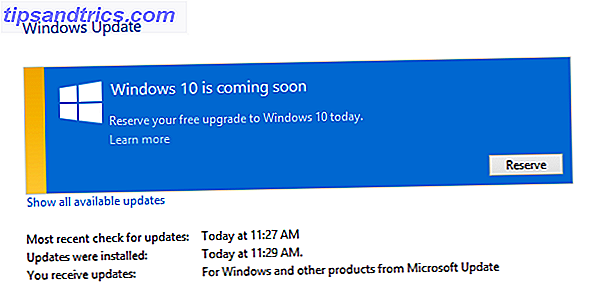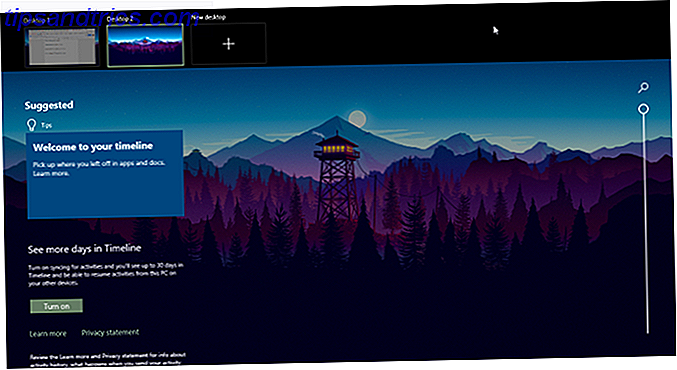Perdez-vous trop de temps à parcourir les menus de Thunderbird pour accomplir des tâches simples? Pouvez-vous ne jamais vous souvenir des raccourcis clavier? Il est peut-être temps d'installer des raccourcis visuels.
Perdez-vous trop de temps à parcourir les menus de Thunderbird pour accomplir des tâches simples? Pouvez-vous ne jamais vous souvenir des raccourcis clavier? Il est peut-être temps d'installer des raccourcis visuels.
Les boutons de la barre d'outils Thunderbird fournissent un accès en un clic à certaines des fonctionnalités les plus utiles de Thunderbird. En outre, il existe des boutons qui ajoutent de nouvelles fonctionnalités que vous auriez manqué.
Voici 10 boutons de barre d'outils pour Thunderbird 3 que vous devez avoir!
Pour ajouter les boutons, vous devez> cliquer avec le bouton droit de la souris sur votre barre de navigation ou barre d'outils Thunderbird et sélectionner> Personnaliser ... La fenêtre Personnaliser la barre d'outils s'ouvre. De là, vous pouvez faire glisser et déposer les boutons dans votre barre d'outils et vous pouvez> Ajouter de nouvelles barres d'outils .
1. Obtenez tous les mails
 Thunderbird 3 contient un bouton Get Mail. Cependant, cela prend deux clics pour recevoir le courrier pour tous vos comptes.
Thunderbird 3 contient un bouton Get Mail. Cependant, cela prend deux clics pour recevoir le courrier pour tous vos comptes.
Si vous ne vérifiez jamais les courriels pour un seul compte, vous devriez obtenir ce bouton. Il ignore la sélection et récupère automatiquement les nouveaux messages de tous vos comptes.
2. Supprimer les messages en double (alternatif)
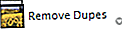 Avec cette extension, vous pouvez rechercher et supprimer les messages en double.
Avec cette extension, vous pouvez rechercher et supprimer les messages en double.
En cliquant sur la petite flèche en bas à droite, vous pouvez définir les critères de comparaison. Ceux-ci incluent l'auteur, les destinataires, la liste de CC, les drapeaux d'état, l'identification de message, les nombres de lignes dans le message, l'heure d'envoi, la taille, l'objet, le dossier, et le corps. Dans l'exemple ci-dessous, j'ai choisi l'auteur comme seul critère. L'extension recherche tous les dossiers d'un compte e-mail.
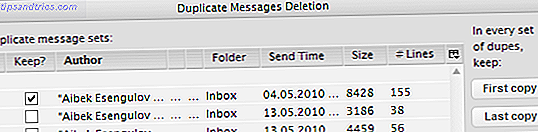
3. Marquer tout lire
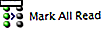 Parfois, vous avez ce message étrange non lu dans un dossier aléatoire ou vous avez reçu une douzaine d'eMails que vous voulez juste lire plus tard. Maintenant, vous pouvez sauter la recherche ou en cliquant sur chaque message, il suffit d'appuyer sur le bouton Marquer tout lire.
Parfois, vous avez ce message étrange non lu dans un dossier aléatoire ou vous avez reçu une douzaine d'eMails que vous voulez juste lire plus tard. Maintenant, vous pouvez sauter la recherche ou en cliquant sur chaque message, il suffit d'appuyer sur le bouton Marquer tout lire.
4. Redémarrez Thunderbird
 Thunderbird 3 fournit une option de redémarrage uniquement après l'installation d'un nouvel addon. Ce bouton permet de décider quand redémarrer Thunderbird entre vos mains ou plutôt au bout de votre doigt.
Thunderbird 3 fournit une option de redémarrage uniquement après l'installation d'un nouvel addon. Ce bouton permet de décider quand redémarrer Thunderbird entre vos mains ou plutôt au bout de votre doigt.
5. Bouton de sortie
 Pour fermer correctement Thunderbird, vous devez passer par> Fichier > Quitter . Bien sûr, la fermeture de Thunderbird via le bouton "Fermer la fenêtre" de Windows est beaucoup plus rapide, mais il bloque rarement l'application. Thunderbird continuera à fonctionner en arrière-plan.
Pour fermer correctement Thunderbird, vous devez passer par> Fichier > Quitter . Bien sûr, la fermeture de Thunderbird via le bouton "Fermer la fenêtre" de Windows est beaucoup plus rapide, mais il bloque rarement l'application. Thunderbird continuera à fonctionner en arrière-plan.
Le bouton Quitter place l'option Quitter directement dans votre barre d'outils et vous permet d'économiser un clic.
6. Bouton Nouvel onglet
 Thunderbird 3 prend en charge les onglets. J'ai même énuméré les 5 extensions pour la navigation par courriel à onglets dans Thunderbird 3 5 Extensions pour la navigation par courriel à onglets dans Thunderbird 3 5 Extensions pour la navigation par courriel à onglets dans Thunderbird 3 Lire la suite. Si vous aimez utiliser le navigateur interne Thunderbird, vous trouverez l'extension New Tab Button très utile.
Thunderbird 3 prend en charge les onglets. J'ai même énuméré les 5 extensions pour la navigation par courriel à onglets dans Thunderbird 3 5 Extensions pour la navigation par courriel à onglets dans Thunderbird 3 5 Extensions pour la navigation par courriel à onglets dans Thunderbird 3 Lire la suite. Si vous aimez utiliser le navigateur interne Thunderbird, vous trouverez l'extension New Tab Button très utile.
Assurez-vous de jeter un coup d'œil sur les options pour cette extension. Ici vous pouvez définir où le bouton devrait être ajouté, parmi d'autres options.
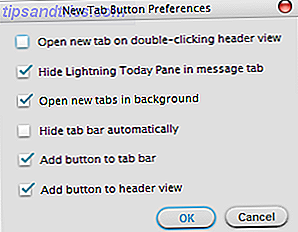
7. Xpunge
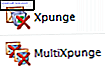 Le dossier de profil Thunderbird a tendance à devenir très volumineux. En partie parce que eMail n'est jamais vraiment supprimé. Si vous voulez vous assurer que tous vos eMails supprimés sont définitivement éteints, vous devrez compacter vos dossiers.
Le dossier de profil Thunderbird a tendance à devenir très volumineux. En partie parce que eMail n'est jamais vraiment supprimé. Si vous voulez vous assurer que tous vos eMails supprimés sont définitivement éteints, vous devrez compacter vos dossiers.
Xpunge ajoute un bouton de barre d'outils pour vider le dossier de la corbeille et compacter les dossiers dans un ou plusieurs comptes en une seule fois.
Pour plus d'informations sur la récupération d'eMails ou le compactage de dossiers, consultez les articles suivants:
- Comment faire pour récupérer des eMails supprimés dans Thunderbird Comment faire pour récupérer des eMails supprimés dans Thunderbird Comment faire pour récupérer des eMails supprimés dans Thunderbird Lire la suite
- Comment faire pour supprimer définitivement eMails dans Thunderbird en compactant des dossiers Comment faire pour supprimer définitivement eMails dans Thunderbird en compactant des dossiers Comment faire pour supprimer définitivement eMails dans Thunderbird en compactant des dossiers En savoir plus
8. Bouton de filtre
 Les filtres sont des règles, basées sur les mails triés dans différents dossiers. Ce bouton vous permet d'exécuter vos filtres en un clic.
Les filtres sont des règles, basées sur les mails triés dans différents dossiers. Ce bouton vous permet d'exécuter vos filtres en un clic.
Aussi, consultez Comment configurer les filtres de messages dans Thunderbird Comment configurer les filtres de messages dans Thunderbird Comment configurer les filtres de messages dans Thunderbird En savoir plus.
9. Boutons de la barre d'outils
Fatigué de télécharger une extension après l'autre? Essayez celui-ci, qui comprend 50 boutons pour Thunderbird et bien d'autres pour Firefox et Sunbird. Il contient une tonne de boutons super utiles. De plus, l'extension fournit des options pour affiner ses boutons. Vous pouvez sélectionner la langue que le bouton de conversion doit utiliser, définir une "page favorite", basculer proxy ou définir des chemins d'accès aux clients et aux nouvelles.
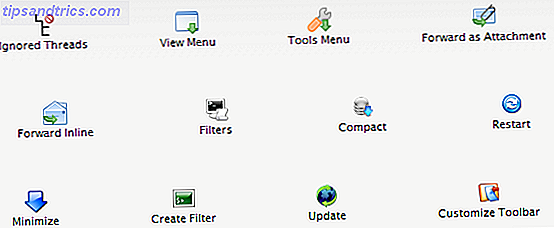
10. Boutons personnalisés
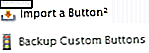 Avez-vous toujours oublié certains boutons? Custom Buttons² vous permet de convertir des bookmarklets en boutons ou de les utiliser pour construire, maintenir, importer et exporter des boutons de barre d'outils personnalisés.
Avez-vous toujours oublié certains boutons? Custom Buttons² vous permet de convertir des bookmarklets en boutons ou de les utiliser pour construire, maintenir, importer et exporter des boutons de barre d'outils personnalisés.
Si vous ne pouvez pas être dérangé ou si vous n'avez pas les compétences nécessaires, vous pouvez utiliser cette extension pour importer les boutons existants sur le site Web Custom Buttons².

Choisissez un bouton compatible avec Thunderbird, > faites un clic droit sur le lien pour installer le bouton, > sélectionnez l'URL de votre presse - papiers, puis revenez sur Thunderbird et appuyez sur le bouton> Insérer un bouton² dans votre barre d'outils. Cela apparaîtra instantanément.
Quel bouton de la barre d'outils Thunderbird est votre favori?